Windows10 付属のファイヤーウォールの設定
以下の説明はWindows10 付属のファイヤーウォールの設定です。アンチウイルスソフトが稼動している場合はアンチウイルスソフトのファイヤーウォールの設定を変更する必要があります。
左下のスタートボタンをクリックし「Windowsシステムツール」の「コントロールパネル」をクリック
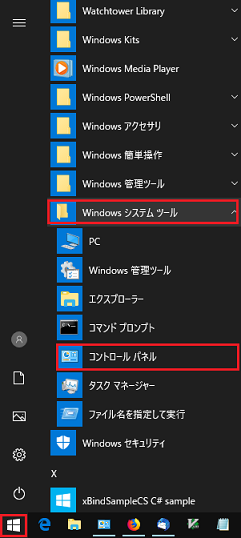
下の図の「Windows ファイヤーウォール」をクリック。
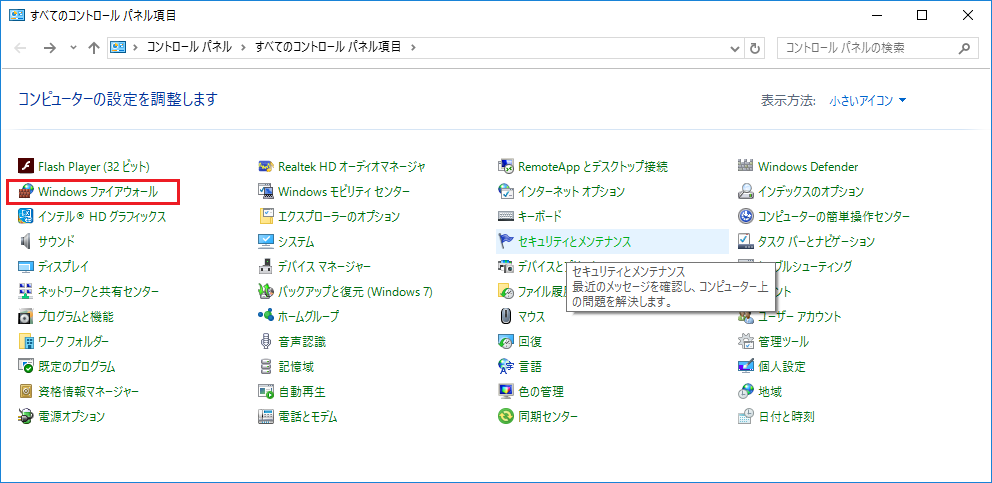
下の図の「windowsファイヤーウォールを介したアプリまたは機能を許可」をクリック。
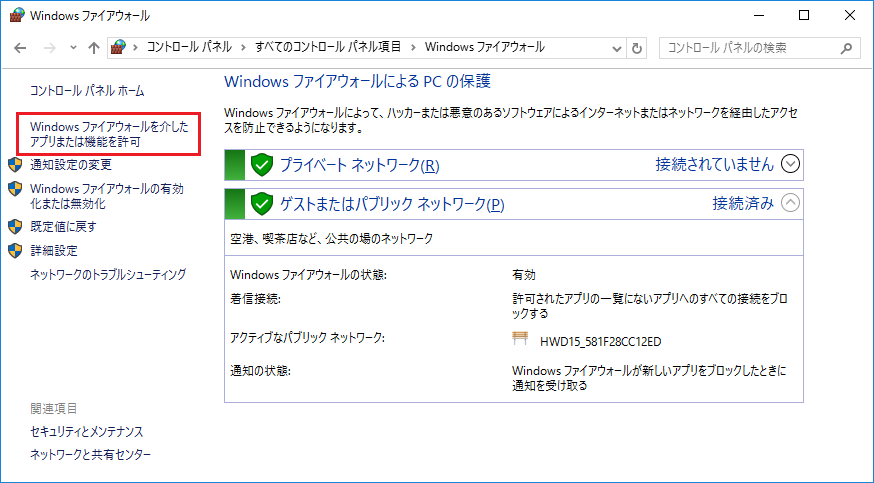
下の図の「設定の変更」をクリック。

下の図の「別のアプリの許可」をクリック。
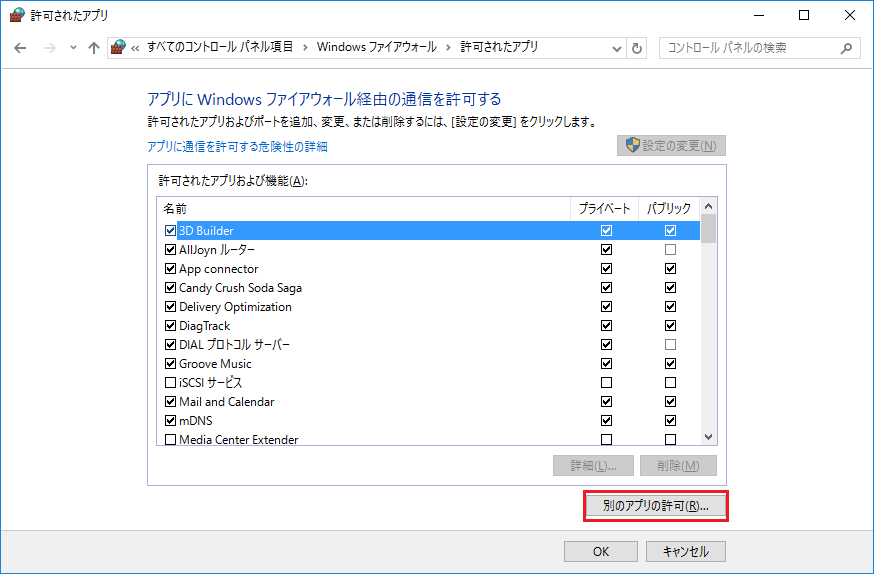
下の図の「参照」をクリック
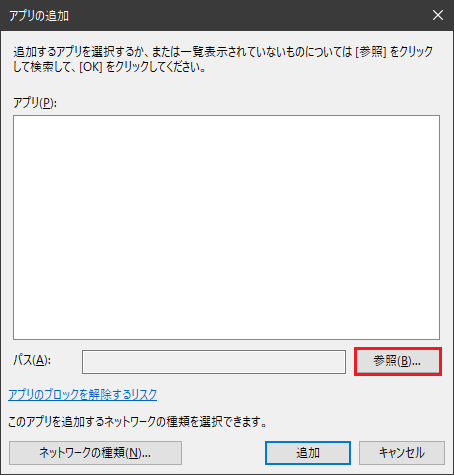
ガス灯油検針の場合 C:/0cslpg/program/cslpg2.exeをクリック
ファイル名の欄に cslpg2.exe が入ります。
検針配送管理針の場合は C:/0cslpg/program/cslpg.exeをクリックして下さい。
LPG4PC の場合は C:/0cslpg/program/cslpg4.exeをクリックして下さい。
「開く」をクリック
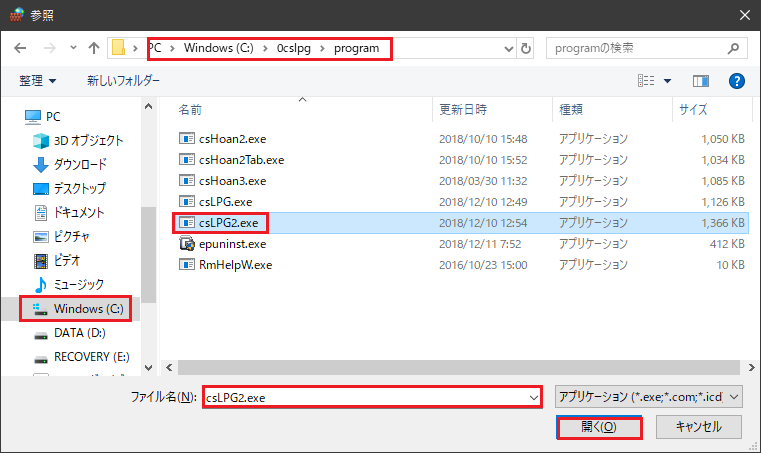
下の図の「追加」をクリック
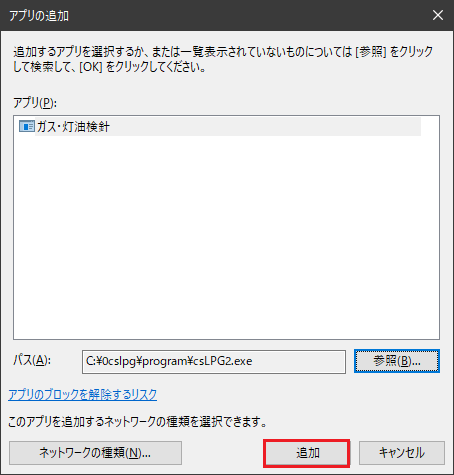
とりあえず「プライベート」と「パブリック」の両方にチェックを入れ「OK」をクリック。
この設定で他のパソコンからアクセスできることを確認できたら、次に「パブリック」のチェックを
はずしても接続できるかどうか確認して、不要なら「パブリック」のチェックをはずしてください。
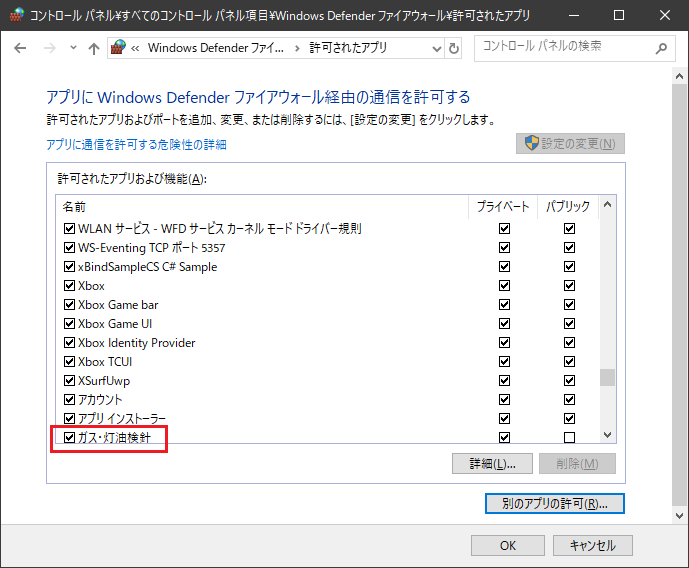
これで、ファイヤーウォールの設定は終了です。